Права доступа в 1С:Предприятии 8
В 1С:Предприятии различают два типа прав – основные и интерактивные.
Основные (неинтерактивные) – проверяются всегда независимо от способа обращения к объектам информационной базы.
Интерактивные – проверяются при выполнении интерактивных операций (например, операция «Установить пометку удаления»).
Нужно учитывать, что проверку интерактивных прав можно обойти, создав, например, при конфигурировании форму самостоятельно и заменив стандартные команды своими, а проверку неинтерактивных прав нельзя обойти ни при каких обстоятельствах. Неинтерактивными правами защищается характерная для объекта фундаментальная функциональность, за это отвечают, например, такие права, как: «Добавление», «Чтение», «Изменение», «Удаление».
Система 1С:Предприятие допускает проверку прав из встроенного языка. Например при добавлении команд к формам разработчик должен дополнительно позаботиться о проверке соответствующих интерактивных прав.
Пример проверки прав из языка:
При этом нужно помнить о том, что у будущего пользователя конфигурации соответствующие интерактивные и неинтерактивные права к тому или иному объекту могут различаться. Например, может быть разрешено право на «Удаление» и запрещено право «Интерактивное удаление».
Проверка прав объектов производится только в режиме «1С:Предприятие».
При попытке выполнить неразрешенную операцию выдается сообщение об ошибке «Нарушение прав доступа!», и производится отмена всех начатых транзакций.
Рассмотрим проверку прав расширениями формы, табличного поля и поля ввода на примере документа:
Связанные права
Часть прав в системе 1С:Предприятия связаны друг с другом. Это означает, что основные права доступа, такие как «Чтение», «Изменение», «Добавление» и «Удаление» и некоторые другие могут влиять на права, отвечающие за такие операции с объектом, которые, в конечном счете, приведут к простейшим операциям. Например, нельзя разрешить право «Изменение», не выдав право «Чтение».
Интерактивные права напрямую зависят от их неинтерактивных аналогов, т.е. право «Интерактивное удаление» зависит от права «Удаление». На практике при конфигурировании это выглядит так, что при разрешении интерактивных прав аналогичные им неинтерактивные будут автоматически разрешены, и, наоборот, при снятии неинтерактивных прав соответствующие им интерактивные автоматически будут сброшены. Допускается лишь установка неинтерактивного права и сброс интерактивного, но не наоборот. Например, нельзя разрешить интерактивное право «Интерактивное удаление» и запретить неинтерактивное «Удаление».
Зависимость прав может выстраиваться в сложные цепочки, например, у объекта «Документ» право «Интерактивная отмена проведения» зависит от прав «Отмена проведения» и «Просмотр» одновременно, где первое зависит от «Изменение», которое, в свою очередь, зависит от права «Чтение» (см. рисунок).
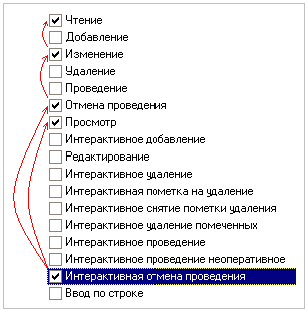
Ключевым является право «Чтение», при его отсутствии автоматически пропадают любые другие права на доступ к объекту.
Роли и права доступа в 1С 8.3

Права доступа
1С предоставляет возможность разграничения прав доступа пользователей. Права доступа настраиваются в объекте метаданных — Роль:

Если в окне редактирования роли выделить корневой узел конфигурации, то справа будет доступен список общих для всей конфигурации прав доступа:

Рассмотрим основные из них:
Права на прикладные объекты можно поделить на два типа:
Например, если для роли указать только четыре права на справочник:
То в интерфейсе пользователю с данной ролью справочник будет не доступен, но программно он сможет добавлять новые элементы, изменять существующие, удалять и читать уже имеющиеся.
Если добавить право на просмотр:

То справочник будет доступен, но только для просмотра:

Право редактирование позволит изменять существующие элементы, но в форме списка не будет кнопки добавления нового элемента:

Если добавить право Интерактивное добавление, то появится кнопка для создания нового элемента:

У справочника можно отдельно настроить права для предопределенных элементов:
Если у роли включить право на просмотр, то автоматически устанавливается право на чтение, потому что просмотр без чтения не возможен. Если включить право на редактирование, то автоматически включится право на изменение. Верно и обратное: если снять право на изменение, то автоматически выключится право на редактирование.
У каждого объекта можно отдельно настраивать права на подчиненные объекты:
Например, можно дать все права на документ, а для табличной части дать права только на просмотр:

В этом случае можно будет редактировать стандартные реквизиты документа, но табличная часть будет доступна только для просмотра:

Также стоит отметить, что если у пользователя есть права доступа на документ, но нет прав на справочник, значения которого используются в документе, то вместо значения справочников будет надпись «Объект не найден», как на картинке выше в реквизите Вид расчета.
Роли пользователя
После настройки прав доступа для роли ее можно назначить пользователю. Причем можно указать сразу несколько ролей. Состав ролей указывается в карточке пользователя на закладке Прочие:

Если хотя бы у одной роли есть права на объект, то у пользователя будет доступ к этому объекту. То есть сочетание прав разных ролей работает по условию «ИЛИ». Если ни в одной роли нет прав на объект, то у пользователя не будет доступа к этому объекту.
При создании новой роли автоматические устанавливаются следующие права на конфигурацию:
А также для всех существующих объектов метаданных устанавливаются права на подчиненные объекты:
При этом на сами объекты метаданных права сняты.
В результате достаточно дать права на объект, а права на подчиненные объекты уже установлены. При необходимости их можно снять.
Если для роли установлен флаг Устанавливать права для реквизитов и табличных частей по умолчанию, то при добавлении в конфигурацию нового объекта у роли автоматически будут проставлены права для его подчиненных объектов:

Если данный флаг снят, то при добавлении нового объекта в конфигурацию для его подчиненных объектов не будут установлены права. В этом случае при добавлении прав на этот объект, нужно не забыть дать права и на его подчиненные объекты.
Флаг Независимые права подчиненных объектов позволяет складывать права на объекты с правами подчиненных объектов из разных ролей.
Например, в одной роли настроены права на справочник, но нет прав на подчиненные объекты справочника (реквизиты, табличные части и т.п.). А в другой роли нет прав на справочник но зато есть права на подчиненные объекты справочника.
Если флаг Независимые права подчиненных объектов снят, то у пользователя с двумя этими ролями не будет прав на подчиненные объекты справочника. Права из второй роли не применились, потому что нет прав на справочник.
Если установить данный флаг в настройках второй роли, где заданы права на подчиненные объекты, то у пользователя будут права как на справочник, так и на подчиненные объекты. Права из второй роли на подчиненные объекты считаются независимыми и были сложены с правами из первой роли.
Если щелкнуть правой кнопкой по корню конфигурации или по узлу дерева Роли, то можно выбрать пункт меню Все роли:

В результате будет открыто окно, где слева представлены все объекты конфигурации, а справа список прав на выделенный объект и наличие права у той или иной роли:

Роль Полные права
Как правило в конфигурации создается роль Полные права, которая предоставляет полный доступ к конфигурации. Чтобы установить все права для роли нужно в окне редактирования роли в верхнем меню выбрать Действия — Установить все права:

А также внизу устанавливается флаг Устанавливать права для новых объектов:

Это значит, что при добавлении в конфигурацию новых объектов у данной роли автоматически будут назначаться полные права на него.
Если оставить так, то у пользователя с данной ролью будет возможность выполнить непосредственное удаление элемента справочника или документа:

В этом случае элемент справочника или документ будет удален без проверки ссылочной целостности. И если данный элемент был использован где-то, то на его месте будет надпись «Объект не найден»:

Контроль ссылочной целостности подразумевает удаление объектов в два этапа:
Контроль наличия ссылок и удаление помеченных выполняется через функции для технического специалиста — Стандартные — Удаление помеченных объектов:

Поэтому как правило во всех ролях для прикладных объектов снимаются такие права, как:
Основные роли
Если в базе нет ни одного пользователя, то считается, что нет ограничения прав доступа. В этом случае для ограничения прав можно использовать свойство конфигурации Основные роли:

В этом случае работа в пользовательском режиме будет выполняться с правами доступа, настроенными для отмеченных ролей.
Привилегированный режим
В привилегированном режиме не выполняется проверка прав доступа. Привилегированный режим можно включить только на сервере, на клиенте включение привилегированного режима игнорируется. Включается данный режим с помощью метода УстановитьПривилегированныйРежим. Если параметром передать Истина, то привилегированный режим будет включен. Если передать Ложь, то выключен:
Настройка прав доступа в 1С 8
Вопрос о настройке прав доступа в программах 1С возникает в двух случаях:
Права пользователя в 1С
Скажем несколько слов о правах пользователей. Что означает ограничение прав доступа? В разрезе программных продуктов 1С, это запрет на совершение действий с какими-либо файлами и объектами. Например, можно закрыть пользователю доступ для изменения документа, копирования и даже просмотра. Соответственно, расширить права доступа означает дать разрешение на просмотр, изменение документа, копирование, сохранение и т.д.


При правильной настройке 1С система всегда ответит пользователю, если ему нельзя совершить то или иное действие с объектом: «у вас недостаточно прав для редактирования».
Пошаговая настройка прав доступа в 1С
Расскажем, как настроить права доступа на примере программы «1С:Бухгалтерия 8 редакция 3.0». Однако обратите внимание, что аналогичным образом настраиваются права доступа для пользователей и в других программных продуктах 1С. Например, инструкция также подойдет к «1С:Управление торговлей», «1С:Зарплата и управление персоналом», «1С:ERP» и другим ПП.
Шаг №1. Настройка пользователей и прав
В самом начале необходимо зайти в раздел настроек программы и выбрать раздел «Настройка пользователей и прав».
Это действие можно также выполнить на вкладке «Администрирование», если у вас есть необходимые права для действий.

Если Вы делаете настройку прав своей 1С впервые, рекомендуем оставить бесплатную заявку в поддержку по 1С через сервис Бит.Личный кабинет. Вам перезвонит консультант по 1С и поможет.
Шаг № 2. Пользователи
Для того, чтобы увидеть, к какую группу доступа входит отдельный пользователь, нужно перейти в раздел «Пользователи». Здесь можно создать нового пользователя 1С или выполнить редактирование для уже существующего или целой группы.



Важно! Вы сможете управлять данными списками и вносить изменения только в том случае, если сами имеете права администратора.
Чтобы создать необходимую группу пользователей, их можно выбрать из базы. Здесь нужно проверить, что установлены флажки «Вход в программу разрешен» и «Показывать в списке выбора». Если их не будет, то при авторизации пользователь себя не увидит.

Шаг № 3. Роли для группы
Итак, в нашей программе пользователи входят в группы с разрешенным доступом. Например, можно создать группу бухгалтеров, администраторов, кассиров, логистов и т.д. Отметим, что один и то же пользователь может относиться к нескольким разным группам. У каждой из групп прописываются роли.

Что такое роль? Это метаданные. От конфигурации вашей 1С будет зависеть, сколько их и какие они. Обычно их довольно много, поэтому важно не запутаться. Ведь вы можете назначить только одну лишнюю роль, а пользователю уже откроется доступ ко многим действиям.
Чтобы узнать, какие права откроются пользователю, нужно перейти во вкладку «Описание».

Роли могут быть базовыми, которые позволяют только просматривать документ. Могут быть специальными, когда открывается доступ для редактирования.
Шаг № 4. Профиль групп доступа
Допустим, что вам необходимо разрешить группе бухгалтеров редактировать реквизиты объектов. Для этого зайдите в раздел «Профиль групп доступа». Установите флажок «редактировать реквизиты объектов».
Примечание: для редактирования ролей целесообразно предварительно скопировать нужную роль, и уже скопированную роль менять. При этом кнопка «Только выбранные» должна быть «отжатой» (см скриншот ниже), поскольку в типовых профилях показываются только используемые роли.

Шаг № 5. Ограничение на уровне записей
Речь идет о RLS (Record Level Security). Вы найдете необходимую колонку в «Отчете по правам пользователя», в разделе «Права доступа». Чтобы работать с ограничение на уровне записей, нужно установить соответствующий флажок во вкладке.

Для чего необходима эта функция? Это дополнительные условия, которые могут поставить ограничения на конкретный объект в базе данных. Очень удобно, если нужно закрыть доступ к файлу отдельного пользователя или группы. При этом программа предупредит, что данные настройки могут замедлить работу системы.
Почему? В этом случае система 1С каждый раз будет запрашивать информацию о том, разрешено ли пользователю просматривать какой-то файл.
Вы также можете перемещать пользователя по группам в 1С, чтобы изменить права доступа.

Шаг № 6. Новые роли
Чтобы не путаться в бесконечном разнообразии ролей, рекомендуем создать собственные роли. Для этого зайдите в дерево метаданных.

Разграничить права в новой роли можно путем выставления необходимых флажков напротив нужного вам права.

Задать ограничение можно в правом нижнем углу. Здесь работает механизм настройки прав доступа по отношению к конкретным данным.
К примеру, вы можете ограничить изменение документа только по одной организации.
Используйте конструктор ограничений доступа. Он поможет выбрать необходимые условия для доступа. Кроме того, программа предложит вас шаблоны ограничений, которые останется только выбрать и добавить.

Примечание: для создания новых ролей в режиме Конфигуратора необходимо включить возможность изменения конфигурации.
Другие настройки 1С
Итак, вы настроили все права доступа в 1С, какие требовалось. Что же еще предлагает система?
Обратите внимание на следующие разделы:

Их названия говорят сами за себя. Эти настройки относятся к внешнему виду отчетов программы.
Если вы зайдете в раздел «Настройки пользователей», то можете настроить такой внешний вид, какой вам понравится и какой будет более удобным.

Здесь выбранный флажок «Разрешить доступ внешним пользователям» откроет возможности для внешних пользователей. Такими пользователями могут быть покупатели вашего интернет-магазина, который работает на базе 1С.

Разработчики 1С позаботились о том, чтобы предоставить пользователям широкие возможности для администрирования прав доступа. Инструменты могут показаться непростыми. Но это только сначала. Используйте наши рекомендации и инструкцию, и тогда в вашей компании не возникнет трудностей с настройкой прав доступа пользователей к тем или иным объектам.
Обратите внимание на то, чтобы у вас был действующий договор 1С:ИТС. Только в этом случае вы сможете пользоваться самыми актуальными данными и документами в системе 1С. Позвоните нашим специалистам и узнайте о сроке вашего договора 1С:ИТС.
Настройка права доступа 1С 8
В этой статье речь пойдет о настройке прав доступа пользователей к объектам системы 1С.
В 1С 8для управления доступа пользователей используется отдельный объект метаданных, который называется Роли.
Далее мы рассмотрим, как использовать и настраивать роли в 1С предприятие 8.3.
Обратите внимание! Эта статья написана в помощь программистам. Настройка прав в пользовательском режиме на примере 1С Бухгалтерия рассмотрена в данной статье.

Роль определяет набор прав пользователя, которые он имеет. Механизм ролей очень похож на механизмы прав Windows Active Directory. Для каждого из объектов (справочники, документы) разработчик устанавливает свой набор прав — чтение/запись/добавление/изменение/…
Набор доступных прав — совокупность всех разрешений в ролях пользователя.
Ниже мы рассмотрим подробно каждый атрибут метаданных при настройке роли пользователя 1С 8.3.
Общие настройки роли 1С
Если открыть объект метаданных Роль, мы можем увидеть следующую картину:

У объекта есть две закладки — Права и Шаблоны ограничений. Права — основная закладка, Шаблоны — вкладка для настройки прав на уровне записи в 1С (RLS). Это очень важная тема, её я постараюсь описать в будущих статьях.
Будем рассматривать только вкладку Права.
Следует обратить внимание на галочки в нижней части:
Настройки прав на всю конфигурацию
Если открыть Роль и кликнуть на корень конфигурации, мы увидим следующие настройки:
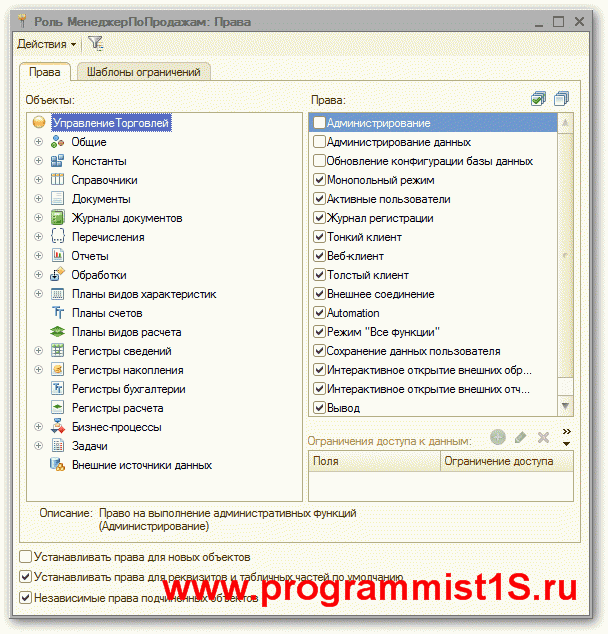
Подробнее о каждом из прав на всю конфигурацию:
Настройка прав 1С на другие объекты метаданных
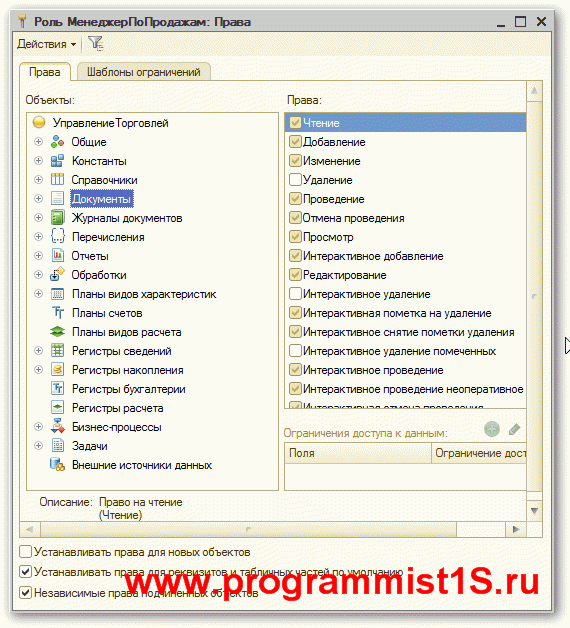
Для остальных основных объектов (справочники, константы, документы, регистры…), набор прав у роли достаточно стандартен:
Права только для документов:
Только для регистров накопления и бухгалтерии
Только для обработок и отчетов:
Привилегированный режим 1С
Если Вы не хотите давать роли права на какие-либо действия, но эти метаданные нужно использовать в какой-то момент, можно воспользоваться методом «УстановитьПривилегированныйРежим()» (или использовать привилегированный режим общего модуля).
Все, что внутри, будет выполняться без проверки прав пользователя.
Доступна ли роль 1С пользователю?
Чтобы узнать, нужно выполнить функцию РольДоступна(), передав туда название роли строкой.
Например:
Нарушение прав доступа
Такую ошибку можно увидеть, если недостаточно прав на чтение/редактирование/удаление данных. Система выдаёт вот такую ошибку:

Чтобы исправить «нарушение прав доступа», необходимо понять, на какой объект пользователю не хватает прав, и добавить ему либо новую роль, либо в существующую роль добавить больше прав.
Объект не найден…
Ошибка, когда в полях отображается некое ( … ):

Как правило, специалисты думают, что это просто так называемая «битая ссылка». Но это не всегда так. Такая ошибка бывает и при неправильно настроенном механизме прав RLS. Это связано с тем, что у пользователя не хватает прав, чтобы получить представление ссылки.
Для того чтобы понять, битая ссылка или нет, просто зайдите в базу под пользователем с полными правами.
Для массового поиска таких ошибок подойдет статья как найти битые ссылки в базе 1С.
P.S. Если у Вас все же не получилось разобраться в ролях пользователей, Вы можете заказать услуги 1С программиста.
Видео с примером настройки прав в 1С бухгалтерии 3.0:
Другие статьи по 1С:
Если Вы начинаете изучать 1С программирование, рекомендуем наш бесплатный курс (не забудьте подписаться на YouTube — регулярно выходят новые видео):
К сожалению, мы физически не можем проконсультировать бесплатно всех желающих, но наша команда будет рада оказать услуги по внедрению и обслуживанию 1С. Более подробно о наших услугах можно узнать на странице Услуги 1С или просто позвоните по телефону +7 (499) 350 29 00. Мы работаем в Москве и области.
Удобная проверка прав пользователей
В обработках для настройки прав обычно отображается много инфы. Написал обработку с функциями с просмотром полной и выборочной информации по правам:
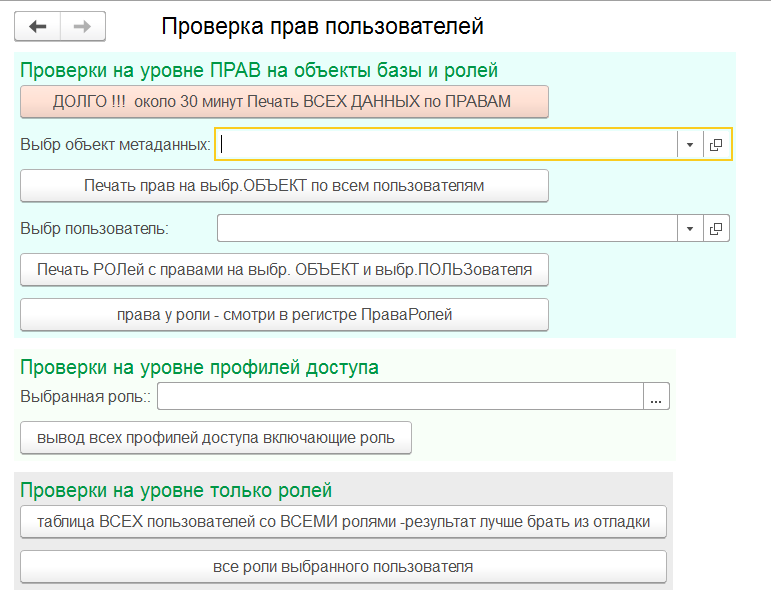
1. вывод огромной таблички с измерениями «объект метаданных» и «роль» и с реквизитами видов прав и списка пользователей, имеющих роль.

2. вывод прав на выбранный объект метаданных по всем пользователям

3. вывод РОЛей с правами на выбранный объект метаданных и выбранного пользователя

Испытывал на ЗГУ ЗУП 3.1.14.265, на БГУ 2.0.74.37
Скачать файлы
Специальные предложения








Обновление 22.12.20 08:00
См. также
Анализ ролей и прав доступа Промо
Отчет для анализа ролей и прав с использованием СКД. Формируется в разрезе объектов, ролей, пользователей и прав (чтение, просмотр и т.д.). Позволяет быстро узнать, какие пользователи или роли имеют конкретные права на объекты.
09.01.2015 36428 20 kser87 7
Устранение проблемы с правами доступа. Документооборот КОРП 2.1
Обработка позволяет открыть доступ для пользователей в конфигурации 1С: Документооборот КОРП 2.1, связанных с отсутствием необходимых записей в регистрах сведений СоставСубъектовПравДоступа и ПользователиВКонтейнерах. Проблема выражается в отсутствии доступа к папкам внутренних документов и непосредственно внутренним документам (см.рисунок).
01.11.2021 385 2 baturo 0
Контроль прав доступа. Отчет по RLS
Позволяет сформировать таблицу по правам доступа в системе в разрезе Профиль доступа/Объект конфигурации/Роль.
21.10.2021 596 2 qeos 0
Интеграция 1С: Документооборот 8, (редакция 2.1 (2.1.29.16)) с доменом /active directory для автоматического подключения / отключения пользователей
18.10.2021 682 1 ser6702 0
Права доступа ролей Промо
Отчет по правам доступа ролей, выводит в удобной краткой форме права доступа в разрезе ролей на интересующие нас объекты метаданных или объекты метаданных, к которым есть доступ у интересующей нас роли. Показывает наличие RLS и позволяет сравнить роли. Отображает использование роли в профилях групп доступа/группах доступа.
05.02.2018 22412 164 Serge R 5
Подсистема прав доступа (анализ ролей, отладка RLS, английский код, обычные и управляемые формы)
Доброе время суток. Я как обычно – с интересностями. И в этот раз мы поговорим о такой жуткой штуке – как RLS, генерация расширений на лету, и обратим внимание на одну интересную особенность «Полных прав» и про английский сорцкод. Статья не является «продажной», ибо решение специфическое, кому надо, тот знает, что покупает. Однако, в этой статье я расскажу про кучу тонкостей, с которыми мы столкнулись и как оптимизировали. Так что не забудьте открыть все спойлеры 
18.10.2021 3787 50 DitriX 29
Управление пользователями в документообороте
Обработка «Управление пользователями в документообороте» позволяет создавать новых пользователей и обновлять права у текущих пользователей. Возможно назначать права группе пользователей и пакетно создавать пользователей с одинаковыми правами. Облегчает рутинную работу при регулярной работе с правами пользователей.
13.10.2021 816 3 Smikle 0
Запрет кассирам редактировать Отчет о розничных продажах. 1С: Розница
Расширение для 1С: Розница, блокирующие доступ к редактированию документа «Отчет о розничных продажах» пользователям без админских прав.
12.10.2021 711 1 tatoshka0403 0
Поиск ролей и профилей групп доступа для получения доступа к объектам конфигурации ERP (БСП)
Поиск ролей и профилей групп доступа, необходимых для выполнения действий (Чтение, Изменение, Проведение. ) над объектом конфигурации (Справочник, Документ. ).
29.09.2021 810 10 QZet 3
Создаем и изменяем пользователей быстро и просто
Обработка позволяет быстро и просто создавать и изменять пользователей. Облегчает рутинную работу при регулярной работе с правами пользователей.
14.09.2021 940 4 Smikle 3
Перестал работать отчет по правам доступа в БП 3.0
Исправление ошибки формирования отчета по правам доступа.
09.09.2021 817 0 German_Tagil 0
Набор прав роли на метаданные
Выводит объекты метаданных, к которым есть права у роли.
08.09.2021 761 5 kiyamov 0
Запрет на видимость 70 счета для определенных пользователей в ERP 2.4
Решение, позволяющее закрыть видимость бухгалтерам к 70 счету.
10.08.2021 1237 4 НатальяАлекс 0
Валовая прибыль организаций без себестоимости
Описан способ предоставить доступ к отчету по валовой прибыли менеджерам, но убрать из него информацию о себестоимости, оставив только отчет по продажам.
20.07.2021 1369 1 alsan 0
Аудит прав доступа
Внешняя обработка, позволяет определить набор прав, установленных на выбранный объект метаданных. Является аналогом механизма «Все роли» в режиме «Конфигуратор».
27.05.2021 2101 15 KPAMOP 6
Запрет на изменение форм, панелей навигации, разделов и действий в управляемом интерфейсе
Как настроить права на изменение интерфейса и чем это чревато?
24.05.2021 2433 1 unknown181538 0
Проверка прав доступа к реквизитам объекта
Позволяет получить перечень ролей, которые позволяют получить доступ к реквизиту.
17.05.2021 1575 6 AntonH851 0
Генератор ролей
Обработка генерирует атомарные наборы ролей для каждого объекта метаданных (Справочник, Документ, Отчет, Обработка, Регистр сведений).
12.05.2021 2711 10 anton.fly7 7
Обновление ролей профилей
Обработка для автоматического обновления списка ролей в профилях групп доступа, поможет упростить работу с наследуемыми профилями.
10.05.2021 1982 2 skyadmin 0
Роли и права на объекты метаданных
Внешний отчет предназначен для анализа предоставленных прав в разрезе ролей и объектов метаданных, может быть полезен при разработке профилей групп доступа в конфигурациях с подсистемой БСП «Управление доступом».
26.04.2021 2019 10 Pau1_is 0
Управление видимостью цен в заказах клиентов (УТ11, ERP, КА)
Есть желание скрыть цены в заказах клиентов от сотрудников? Что делать, если доступ к документу нужен для последующей работы с заказом, а светить цены большому кругу людей нет желания? Как сделать, чтобы менеджер мог видеть цены только в своих заказах?
26.04.2021 1931 0 milkers 0
Вспомогательный инструмент для быстрого просмотра объектов метаданных и ролей
Просмотр содержимого объектов, движений, регистров, констант и прочего. Анализ роли по объектам доступа и наоборот объекта по ролям доступа. Интуитивно понятный интерфейс, универсальный (под любую, даже самописную базу), под обычные и управляемые приложения.
22.04.2021 3249 11 user802597 1
Анализ прав пользователей (обычное и управляемое приложения)
Отчет позволяет быстро ответить на ряд вопросов: 1) Какие роли дают доступ к объектам и в каком объеме (чтение, запись, просмотр, интерактивный ввод, и т.д. )? 2) Какие роли/роль дает пользователю/пользователям доступ к объектам? Очень актуально для систем с большим количеством ролей (например ERP) Возможности: 1) Сделан на компоновке данных, можно настроить практически любой вариант. 2) 3 режима вывода отчета: Синонимы объекта (для пользователей), Имена объектов (для администраторов пользователей), Комбинированный (Имя+ Синоним). 3) Без БСП.
20.04.2021 2041 7 ZUM 5
Ограничение запуска нескольких сеансов 1С: Предприятие под одним пользователем
Ограничение запуска нескольких сеансов 1С: Предприятие под одним пользователем. Доработка сделана через расширение. Функционал работает в файловом и клиент-серверном варианте работы конфигурации. Данная разработка позволяет завершать работу пользователя двумя способами: 1. Если заходит один пользователь во второй раз, завершается работа входящего. 2. Если заходит один пользователь во второй раз, завершается работа первого сеанса под ним. Данное расширение работает как с толстым клиентом, так и с тонким.
17.04.2021 2486 17 darminov 3

